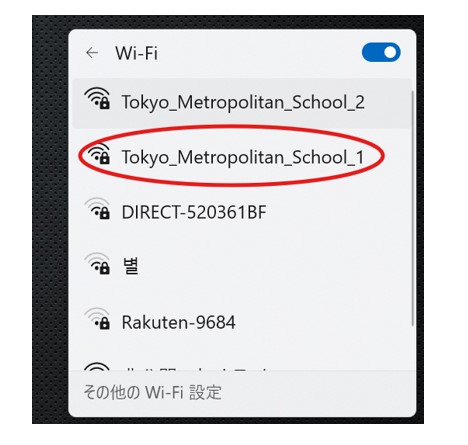ニュース
2025/02/25 在校生の方
「校内Wi-Fi(BYOD回線)」の接続について(令和7年10月26日更新)
【令和7年10月26日(日)更新】
10月14日から校内Wi-Fi(BYOD回線)の接続について、一部内容が変更になりました。
校内でAndroid OSのスマートフォン・タブレットを使用している生徒・教職員については、以下の手順2で設定をし直す必要があります。
また、生徒の皆さんのタブレット(Surface Go4、iPad)及び教員用端末(Windows)についても、以下の手順3・4で接続をし直す必要があります。
記事内容をよく読んで、各自で対応してください。
分からない点があれば、全日制職員室のICT担当まで申し出てください。
1.校内Wi-Fiの接続先について
令和6年12月に、校内BYODネットワークのメンテナンスを行いました。その際に、通信速度の遅延や混信の対策を行いましたので、在校生及び教職員はそれぞれ以下のアクセスポイントに接続してください。
① 在校生: Tokyo_Metropolitan_School_1
② 教職員: Tokyo_Metropolitan_School_2
※IDやパスワードが分からなくなった場合は全日制職員室・ICT担当の先生に確認してください。
※アクセスする際のID・パスワードは、毎年更新されます。3月末から4月初めにかけて校内Wi-Fiを使用できない時期があるので、注意してください。
2.AndroidOSを使用したスマートフォンの校内Wi-Fi接続方法について(令和7年10月14日更新)
AndroidOSを使用したスマートフォンを接続する場合、「CA証明書」と呼ばれるものをインストールする必要があります。
以下に簡略化した接続方法を記載しますので確認してください。
① 携帯電話回線または自宅のWi-Fi環境で、下のリンクにある「R71014_nacacert-der.cer」(これが「CA証明書」です)をダウンロードしてください。
このファイルのダウンロードされた場所(フォルダ)を覚えておいてください。
(※通常はAndroidスマートフォンの「ダウンロードフォルダ」にダウンロードされます)
② ホーム画面から「設定」→「セキュリティとプライバシー」→「その他のセキュリティとプライバシー」→「暗号化と認証情報」→「証明書のインストール」を選択します。
「証明書のインストール」で「CA証明書」を選択し、「インストールする」を選択します。
その際に先程ダウンロードした「CA証明書」のファイル「R71014_nacacert-der.cer」を選択すると、「インストールしました」と表示されます。
※「R71014_nacacert-der.cer」の保存先が見つからない場合は、左上の三本線アイコンを押し、真ん中付近の「自分の端末(機種名)」を選択してください。
その後で「Download」のフォルダを開けると、保存されていることがほとんどです、
③ ホーム画面に戻り、「設定」→「ネットワークとインターネット」→「Wi-Fi」→「ネットワーク設定」→「証明書をインストール」の順に選択します。
その後、先程ダウンロードした「R71014_nacacert-der.cer」のファイルを選択してください。
「この証明書の名前を指定してください」というメッセージが出るので、任意の文字列(例 nankatsu1014)を入力して、「OK」を選択します。
④ 再度、ホーム画面から「設定」アイコンを選択。「ネットワークとインターネット」→「Wi-Fi」を選択します。
指定されたアクセスポイントID(上記1参照)を選択してください。
⑤ ウィンドウが出るので、それぞれの項目に以下の内容を選択もしくは入力します。
EAP方式: PEAP
フェーズ2認証: MSCHAPV2
CA証明書: ※③で指定した文字列のものを選択する
オンライン認証ステータス: 検証しない
ドメイン: au25rd003.ict.kyoiku.metro.tokyo.jp (←今回の更新で変更されています。この画面からコピー&ペーストしてください、)
ID: ※各生徒・教員に配布されたものを入力する
匿名ID: (空欄にすること。「anonymous」等が入っていれば削除をしてください)
パスワード: ※各生徒・教員に配布されたものを入力する
※他の都立学校の生徒・教員の方がこのページをご覧になっている際は、「ドメイン」が各校で違いますので以下のExcelファイルを参照してください。
⑥ 全ての内容を入力したことを確認し、「保存」を押します。
⑦ 無線LANの選択画面で、接続できるかを確認してください。
以上となります。
なお、AndroidOSのバージョンごとに図示された資料を掲載しますので、必要に応じて確認してください。
① AndroidOS15(12~14もほぼ同様)CA証明書インストール手順書And15版 (140.4KB)
② AndroidOS11 CA証明書インストール手順書And11版 (208.8KB)
③ AndroidOS10 CA証明書インストール手順書And10版 (276KB)
④ AndroidOS9 CA証明書インストール手順書And09版 (262.7KB)
3,生徒用タブレット(iPad)及び生徒・教員用スマートフォン(iPhone)の接続の再設定について(令和7年10月26日追記)
すでにClassiにて配信しましたが、令和7年10月14日の設定更新で、iPad・iPhoneについても接続設定をし直す必要があります。
以下の内容を、各自で行ってください。
(接続する際のID・パスワードは令和7年4月に配布したものを再度利用してください。)
①「設定」→「Wi-Fi」を選択し、「Tokyo_Metropoilitan_School_●」をタップします。
(必要に応じて、各自のIDとパスワードを入力します。)
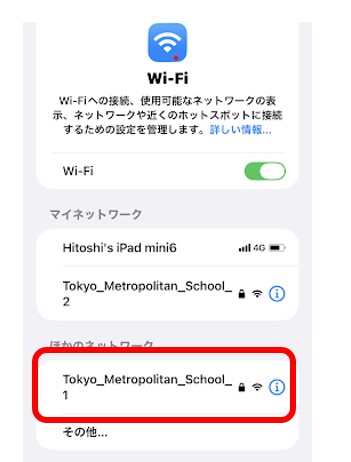
② 「証明書」という画面が出るので、「発行元」が「ict-Tokyo_2025」であることを確認し、「信頼」をタップします。
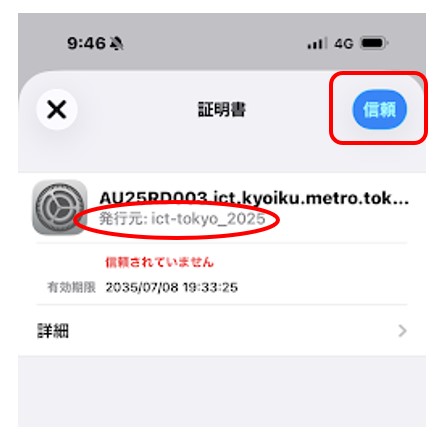
4,生徒用タブレット(Surface Go4)及び教員用端末(Windows)の接続の再設定について(令和7年10月26日追記)
すでにClassiにて配信しましたが、令和7年10月14日の設定更新で、WindowsをOSとする端末についても接続設定をし直す必要があります。
以下の内容を、各自で行ってください。
(接続する際のID・パスワードは令和7年4月に配布したものを再度利用してください。)
① 右下のWi-Fiマーク(地球儀)を クリックして、出てきた画面の 左上の右矢印「>」をクリックします。
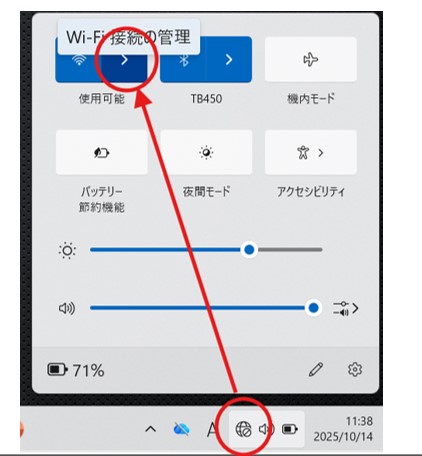
②「Tokyo_Metropoikitan_School_●」をクリックし、接続しなおします。
※ 直後にメッセージが出てきますが「OK」をクリックしてかまいません。